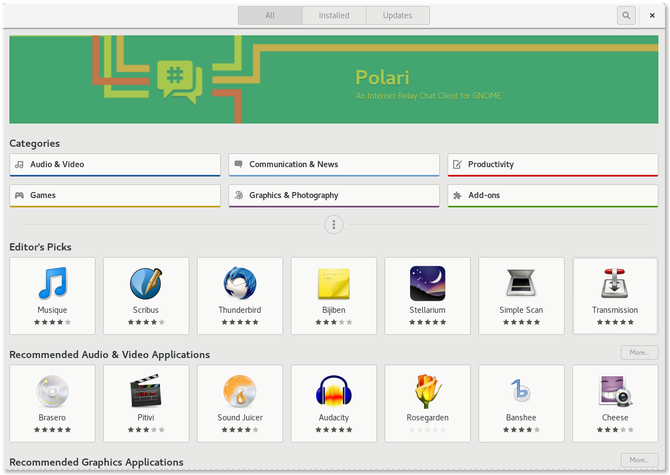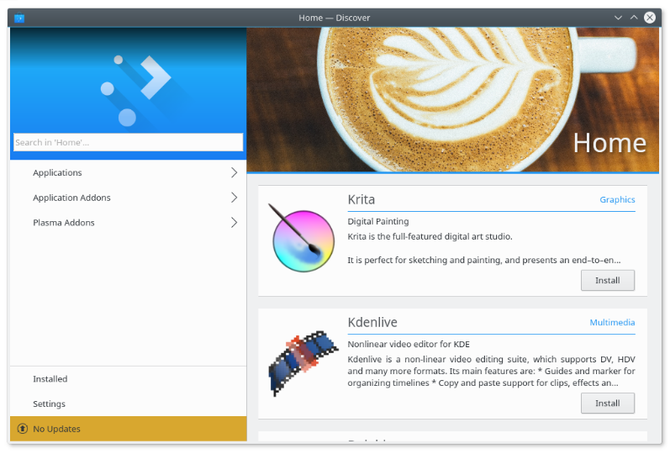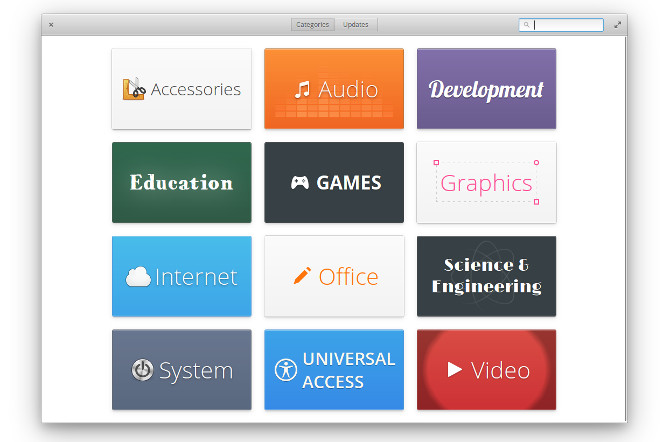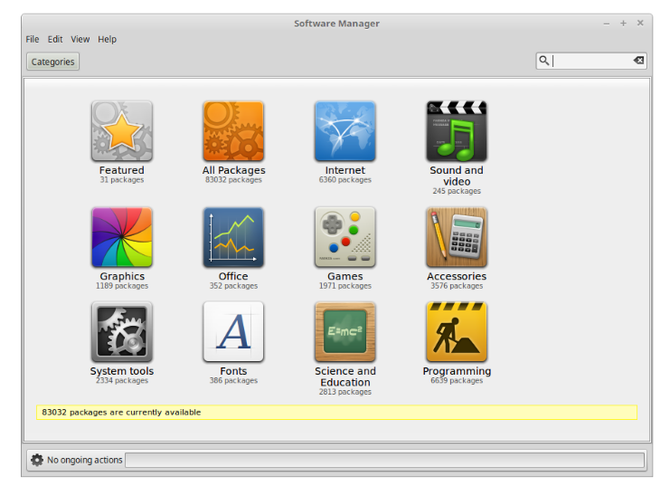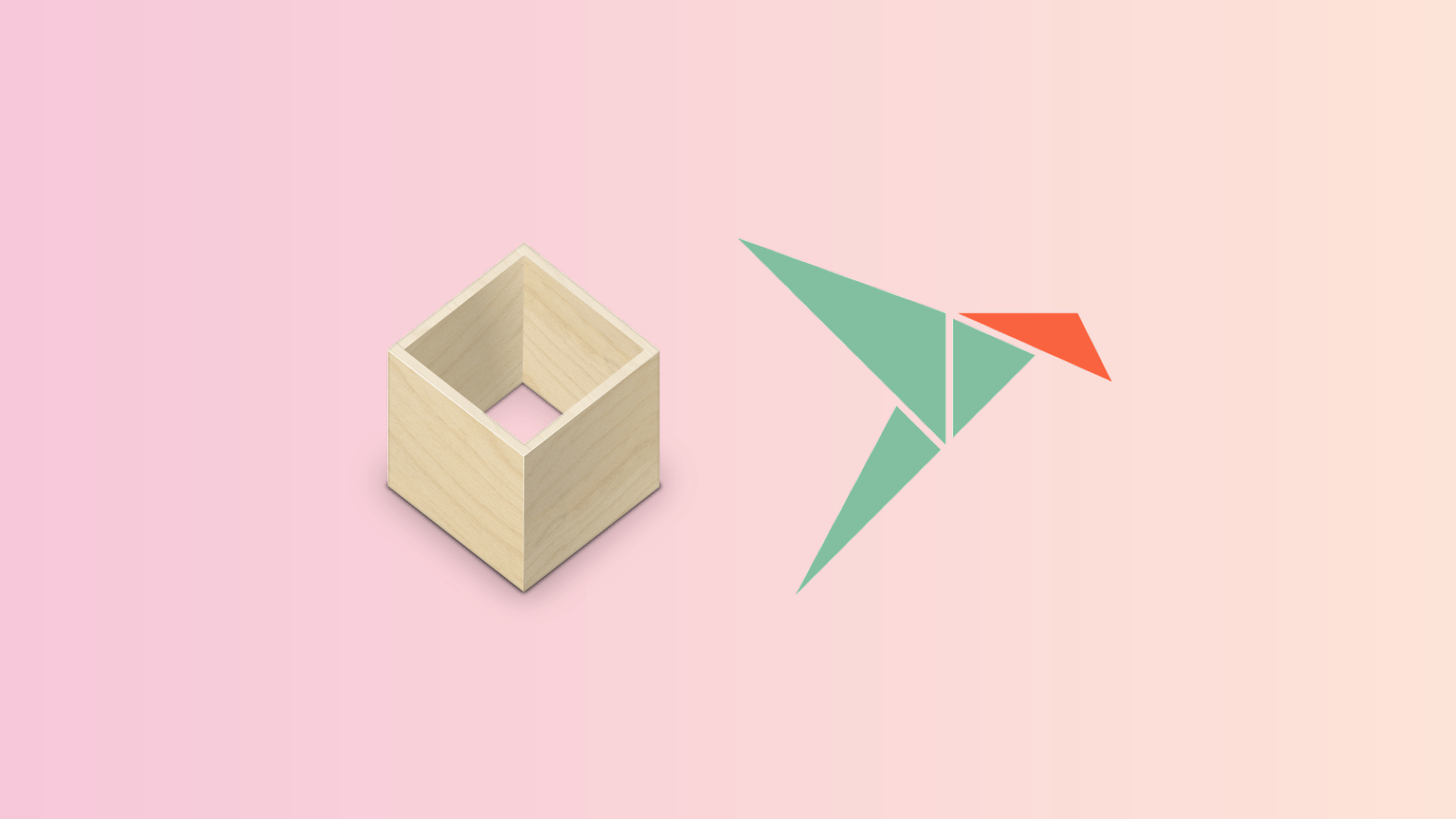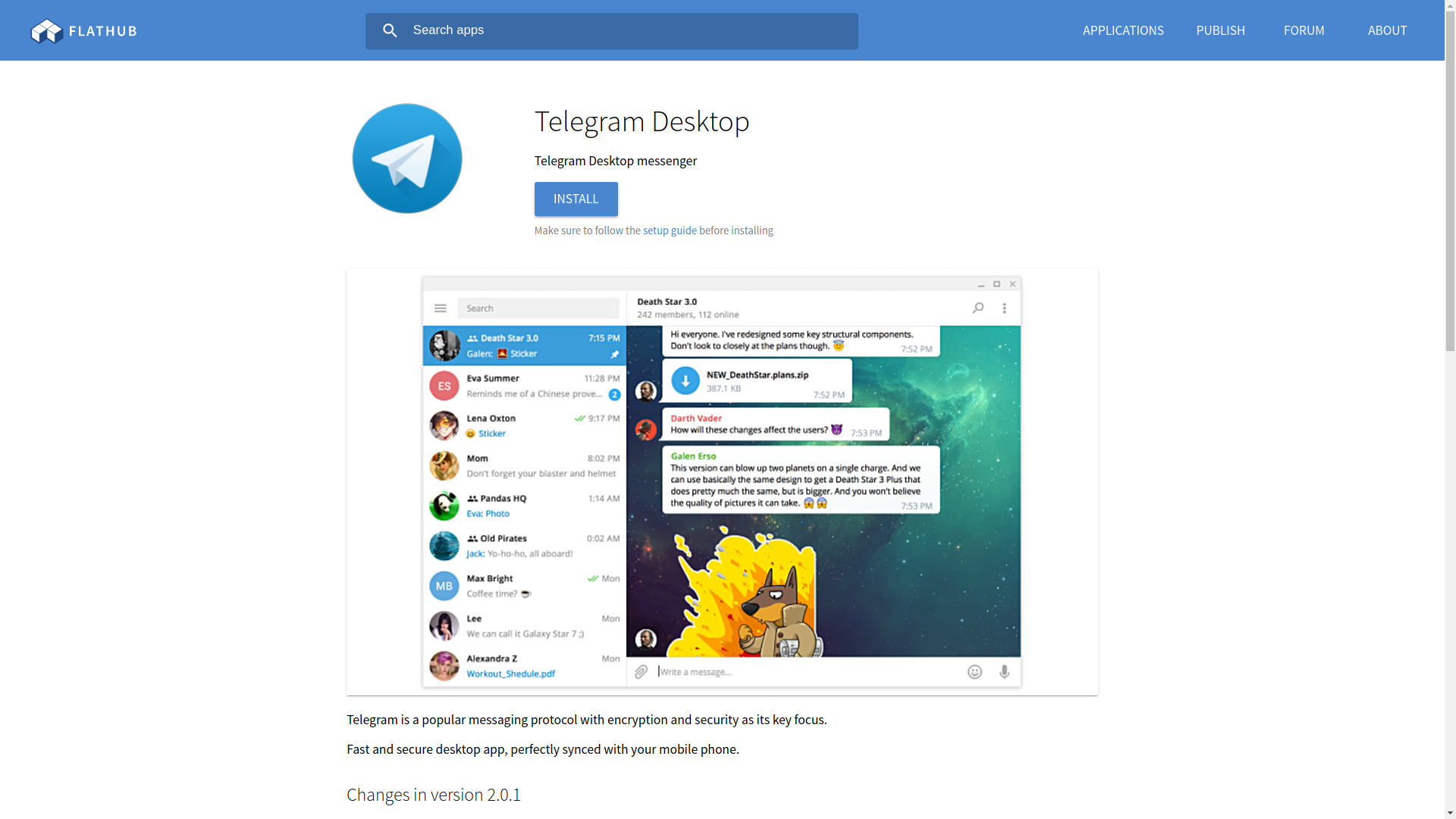- Сравнение магазинов приложений для Linux: какой из них вам подходит?
- App Store 101
- 1. Программное обеспечение GNOME
- 2. KDE Discover
- 3. AppCenter
- 4. MintInstall
- Хотите что-то более мощное?
- Какой магазин приложений для вас?
- Flathub против Snap Store: лучшие сайты для загрузки Linux приложений
- Что такое Flatpak и Snap файлы?
- Как сравнить Flathub и Snap Store?
- 1. Макет
- 2. Обнаружение приложений
- 3. Доступность приложения
- 4. Дистро Поддержка
- Какой Linux App Store следует использовать?
Сравнение магазинов приложений для Linux: какой из них вам подходит?
Пользователи macOS привыкли получать программное обеспечение из магазина приложений, как и на своих телефонах. Microsoft пытается сделать то же самое на Windows. Linux не нужно вносить изменения. Там, получение приложений из одного места уже давно стало нормой!
Нет ни одной операционной системы под названием Linux, которую вы можете установить на свой компьютер. Вместо этого вы загружаете дистрибутивы Linux, каждый из которых делает что-то по-своему
, Это означает, что в мире Linux вы не встретите ни одного магазина приложений.
App Store 101
Многие дистрибутивы Linux избегают использования термина «магазин приложений», поскольку подавляющее большинство программ для Linux квалифицируется как бесплатное программное обеспечение с открытым исходным кодом.
, Загружаемые вами приложения не предназначены для продажи, но бесплатные программы, которые вы можете использовать по своему усмотрению.
Разработчики думают о программном обеспечении как о пакетах. Они хранятся на серверах, называемых репозиториями Linux (для краткости «repos»). Программы, которые получают доступ к этим репозиториям для загрузки пакетов и обновлений, называются менеджерами пакетов.
Магазины приложений не были рождены на мобильных устройствах, и некоторые дистрибутивы играли с концепцией в течение многих лет. Но смартфоны сделали этот опыт распространенным, и теперь многие другие дистрибутивы прилагают усилия, чтобы менеджеры пакетов напоминали магазины приложений. Программное обеспечение стало более доступным и простым в установке как для новых, так и для старых пользователей. Варианты ниже — четыре самых популярных.
1. Программное обеспечение GNOME
GNOME — одна из самых распространенных сред Linux
Это делает GNOME Software одним из менеджеров пакетов, с которым вы, скорее всего, столкнетесь. Эта программа используется по умолчанию в популярных дистрибутивах, таких как Fedora и Ubuntu.
Чтобы указать вам на популярные приложения Linux, GNOME Software выделяет одно изображение в виде гигантского баннера и перечисляет другие под ним. Вы можете погрузиться в такие категории, как аудио Видео или графика Фотосъемка, когда есть определенный тип инструмента, который вы хотите найти. Ваш наиболее вероятный пункт назначения — кнопка поиска, особенно когда вы уже знаете, какое программное обеспечение вам нужно.
GNOME Software также является вашим инструментом для удаления приложений, которые вам больше не нужны. Кроме того, он управляет обновлениями, которые, скорее всего, будут препятствовать вам возвращаться после того, как ваш компьютер будет полностью настроен.
Программное обеспечение GNOME недавно заменило медленный и стареющий Центр программного обеспечения Ubuntu,
Это была более ранняя попытка предоставить Linux процветающий менеджер пакетов в стиле магазина приложений. Быть доступным инструментом в некоторых из самых популярных дистрибутивов Linux — признак возможностей этой программы.
2. KDE Discover
Откройте для себя среду рабочего стола KDE Plasma
ответ на проблему магазина приложений. Основная концепция та же самая. Discover — это место для поиска и управления программным обеспечением. Проверьте боковую панель для поиска приложений, которые вы знаете, и просмотрите категории для тех, кого вы не знаете.
По моему мнению, опыт еще не готов к прайм-тайму. Например, на домашней странице перечислены популярные приложения таким образом, что они устарели, и я нахожу их несколько запутанными.
Одним из отличий является добавление дополнений. Вы можете найти дополнения к приложениям и рабочему столу, не обращаясь к разным источникам. В GNOME вы должны перейти на выделенный сайт. Тем не менее, пользователи KDE также имеют возможность запустить браузер и перейти на store.kde.org.
Discover поставляется с несколькими более продвинутыми настройками, такими как показ списка различных репозиториев, к которым ваш компьютер может получить доступ. Тем не менее, приложение не предназначено в качестве замены для ввода команд в терминал
3. AppCenter
AppCenter является относительным новичком в мире Linux. Этот магазин приложений предназначен специально для Элементарной ОС
, но сейчас он предоставляет доступ только к тому, что находится в репозиториях Ubuntu. Элементарно-специфическое программное обеспечение отсутствует.
Это должно измениться. Разработчики провели кампанию Indiegogo, чтобы собрать деньги для расширения возможностей AppCenter. Цель состоит в том, чтобы предоставить производителям приложений простой способ создания и развертывания программного обеспечения для Elementary OS. AppCenter предоставит доступ к этим приложениям по модели «плати сколько хочешь». Вы можете установить программное обеспечение бесплатно, но если вы хотите показать поддержку разработчика, рассмотрите возможность отправки нескольких долларов в их пользу.
Как и другие магазины приложений, AppCenter позволяет искать приложения или просматривать по категориям, а также предоставляет единое место для установки и удаления программного обеспечения. Этот инструмент также управляет вашими обновлениями. Если AppCenter кажется базовым, то это дизайн. Даже после того, как появятся дополнительные функции, это, вероятно, останется одним из наиболее упрощенных менеджеров пакетов в Linux.
4. MintInstall
Как и AppCenter, MintInstall предназначен для конкретного дистрибутива. В данном случае это Linux Mint. Если вы хотите установить приложения после установки Mint на свой ноутбук
это то, что вы увидите.
Монетный двор ставит категории спереди и по центру. Вместо того, чтобы предлагать ослепительную домашнюю страницу с популярными приложениями, они спрятаны в собственной категории Избранных.
MintInstall, кажется, делает больший акцент на рейтингах и обзорах. Как пользователь, не принадлежащий Mint, у меня первое впечатление, что вокруг этого дистрибутива ощущается настоящее сообщество.
Еще одним выдающимся моментом является количество скриншотов. Это функциональность, которая есть во всех других магазинах приложений, но в некоторых из них отсутствуют изображения для большинства приложений. На монетном дворе кажется надежным, что у более популярных приложений будет довольно много скриншотов.
MintInstall выглядит как нечто среднее между старыми менеджерами пакетов и новыми магазинами приложений. Здесь вы все еще можете редактировать программные источники. Плюс MintInstall включает в себя общее количество пакетов, доступных в нижней части главного экрана. Это число в настоящее время составляет около 83 000 человек.
Хотите что-то более мощное?
Не парься. В Linux есть несколько зрелых менеджеров пакетов, которые гораздо более способны конкурировать с терминалом.
, Synaptic является одним из таких инструментов. Еще один пакет GNOME. Поклонники KDE могут попробовать аппер. Ваш дистрибутив может иметь свой собственный инструмент. openSUSE имеет YaST, а Yum Extender доступен для Fedora.
Магазины приложений Linux позволяют загружать пакеты программного обеспечения, которые могут включать в себя множество отдельных пакетов и компонентов (известных как зависимости). Традиционные менеджеры пакетов позволяют увидеть эти отдельные части. Они отлично подходят для отслеживания конкретной программы, которая может потребоваться другой, но не удалось ее получить. Возможно, вы захотите обратиться к менеджерам пакетов, если будете использовать Linux достаточно долго, чтобы точно знать, что вам нужно, но вам не нужно запускать терминал.
Какой магазин приложений для вас?
Вам нравится макет программного обеспечения GNOME? Предпочитаете гладкость AppCenter? Может быть, вам нравится простота MintInstall?
Этот вопрос часто решается дистрибутивом и окружением рабочего стола, которое вы решили использовать. Но у вас всегда есть выбор, чтобы установить альтернативу.
Вы придерживаетесь стандартного магазина приложений или устанавливаете другой? Какой из них твой любимый? Какие функции вы хотели бы видеть в этих магазинах приложений когда-нибудь? Давайте поговорим в комментариях!
Источник
Flathub против Snap Store: лучшие сайты для загрузки Linux приложений
Загрузка приложений для Linux больше не является проблемой, которой она была когда-то. Прошли те времена, когда вы должны были знать, как собирать исходные файлы для любой программы, которой не было в магазине приложений или менеджере пакетов вашего дистрибутива Linux.
Благодаря Flathub и Snap Store такие приложения теперь легко найти и установить.
Что такое Flatpak и Snap файлы?
Flathub и Snap Store – это два веб-сайта, которые выросли вокруг двух отдельных универсальных форматов пакетов для Linux: Flatpak и Snap.
Идея обоих форматов заключается в том, чтобы предоставить способ распространения приложений в Linux, который работает независимо от того, какой дистрибутив вы используете. Эти форматы предлагают улучшенную безопасность, изолируя приложения друг от друга, так что часть программного обеспечения не может получить доступ к изображениям или паролям, которые вы открыли параллельно.
Flatpak тесно интегрирован в среду рабочего стола GNOME, но он так же работает с другими графическими окружениями. Многие дистрибутивы Linux приняли Flatpak в качестве предпочтительного формата универсального пакета. Flatpak – это проект сообщества, хотя частные компании Red Hat и Endless профинансировали большую часть разработки.
Snap – это формат файлов, созданный компанией Canonical, которая занимается дистрибутивом Ubuntu Linux. В отличие от Flatpak, Snap изначально предназначались для серверов. Хотя Snap работают в различных дистрибутивах Linux, они в большинстве своем являются детищами Canonical. Тем не менее, так как Ubuntu использует так много людей по сравнению с другими дистрибутивами, в Snap Store нет недостатка в приложениях. Формат, в конечном счете, может получить большее распространение благодаря исключительно популярности Ubuntu.
Как сравнить Flathub и Snap Store?
Взятые вместе, Flathub и Snap Store предоставляют возможность получить многие из основных приложений для настольных компьютеров, которые могут потребоваться для Linux. Если вы используете дистрибутив, который поддерживает как Flatpak, так и файлы Snap (что делают большинство распространенных дистрибутивов), вы сможете насладиться лучшим из обоих миров.
Flathub имеет более открытые источники происхождения, в отличие от Snap Store, который выглядит как более коммерческий продукт. Нынешнее творчество Canonical выглядит и ощущается гораздо более предприимчивым, чем в первые годы существования Ubuntu.
Но визуальные различия в основном косметические. Вы перемещаетесь в обоих онлайн-центрах приложений практически одинаково, и каждый из них позволяет начать установку приложения, нажав кнопку в браузере.
Хотя Flathub и Snap Store легко представить себе в качестве магазинов приложений, ни один из них не содержит платного программного обеспечения. Загружаете ли вы программное обеспечение с открытым исходным кодом или проприетарное программное обеспечение, вам не придется никому платить за эту привилегию.
Теперь давайте погрузимся в эти два сайта и рассмотрим, чем они отличаются.
1. Макет
Flathub предлагает чистый и минимальный опыт. Его интерфейс напоминает веб-версию программного обеспечения GNOME. Flathub упорядочивает приложения в сетке и сортирует их примерно по тем же категориям, которые вы видите в средствах запуска приложений Linux.
Макет Snap Store функционально схож, но опыт ощущается более корпоративным. В верхней части страницы больше беспорядка, когда Canonical размещает ссылки на ресурсы для разработчиков, что делает сайт изначально более ориентированным на разработчиков приложений. Canonical делает сильный упор на Snap приложения, непрерывно увеличивая количество Snap, количество пользователей работающих с ними и количество поддерживаемых дистрибутивов.
В Ubuntu 20.04 Canonical вывели все Snap приложения в отдельный центр приложений и теперь, в Ubuntu их два.
И Flathub и Snap Store отображают приложения в группах. Flathub содержит несколько категорий на своей домашней странице, в то время как Snap Store предлагает страницу прокрутки, прежде чем вы углубитесь в сайт.
2. Обнаружение приложений
Категории приложений Snap Store курируются, что облегчает поиск и обнаружение нового программного обеспечения. Примечательно, что категории выходят за рамки того, что разработчик может поместить в метаданные приложения. Вы найдете такие разделы, как Социальные сети, Сервер и облако, Безопасность, Устройства и IoT, Искусство и дизайн. Работа с приложениями Canonical упрощает поиск доступных приложений.
Snap Store также предоставляет лучшие результаты поиска. Ввод «photo» в строке поиска в Snap Store приводит к появлению более 50 приложений. Если вы сделаете то же самое на Flathub, вам будет выдано ровно 10. Но это не является представлением доступных приложений. Редактор изображений Darktable RAW доступен в обоих магазинах, хотя он появился в поиске в Snap Store, он не появился в Flathub.
3. Доступность приложения
В магазине Snap Store, по-видимому, есть более широкий выбор приложений. Canonical утверждает, что у него их тысячи, в то время как Flathub, для сравнения, насчитывает чуть более 600 (хотя стоит отметить, что Flathub – не единственный источник Flakpak, в отличие от Snap).
Будет ли в Snap Store больше приложений, которые вам нужны, зависит от того, что вам нужно. Магазин Canonical пользуется большей поддержкой со стороны компаний, желающих предоставлять проприетарное программное обеспечение для Linux. Flathub получил большее признание в сообществе свободного и открытого исходного кода.
Если вы ищете устройство для чтения электронных книг для GNOME, вы можете найти в Flathub книги GNOME и Foliate, но ни один из них не появится в Snap Store на момент написания. То же самое относится и к приложению Bookworm, предназначенному для elementary OS. Между тем, в Snap Store есть проприетарные почтовые клиенты Hiri и Mailspring, а также коммуникационное приложение Flock. Ни один из этих трех на Flathub нет.
4. Дистро Поддержка
Flathub в настоящее время поддерживает 22 дистрибутива Linux, а Snap Store – 41. Потенциально, более интересным является вопрос о том, какой формат активно использует ваш дистрибутив. Ubuntu, очевидно, что ваш выбор Snap.
Fedora – это дистрибутив идущий за Flatpak, но он не одинок. elementary OS выбрала Flatpak в качестве формата, который будет распространяться в AppCenter. Purism, компания, стоящая за PureOS, использует Flatpak на своем телефоне Librem 5. Это влияет на то, будут ли приложения, созданные для этих дистрибутивов, чаще появляться на Flathub или в Snap Store.
В дистрибутивах можно размещать свои собственные репозитории Flatpak, что является весомой причиной, по которой определенные дистрибутивы решили поддержать этот формат. В отличие от этого, Snap жестко запрограммированы на серверах Canonical. Этот тип централизации оставляет многих разработчиков свободного программного обеспечения чувствовать себя некомфортно. Да, Canonical предоставляет эту услугу из собственного кошелька, но если она решит закрыть сайт, придётся согласиться с этим. Учитывая историю Canonical, такая возможность не исключена.
Какой Linux App Store следует использовать?
Честно говоря, нет особых причин не использовать и то, и другое. В отличие от форматов DEB и RPM, вы можете легко устанавливать Flatpak и Snap пакеты на одном рабочем столе. Хотя, было бы неплохо иметь один универсальный формат, на данный момент, в этом нет необходимости. Если есть несколько форматов и оба, вероятно, будут работать на вашем компьютере, то это гораздо более лучшая ситуация, нежели в не таком далёком прошлом Linux.
Оба магазина отмечают, имеет ли приложение бесплатную или проприетарную лицензию. Конечно, Flathub горд своей открытостью, но усилия которые прилагает Canonical, чтобы обратить внимание разработчиков проприетарного программного обеспечения в сторону Linux, не может не вызывать уважения. Определенно, это помогает людям переходить с Windows или macOS, но я перешел много лет назад и я давно привык к альтернативам. Вы можете сделать то же самое, проверив лучшие Linux приложения.
Источник